树莓派安装ThingsBoard
1.安装jdk8
https://blog.csdn.net/androidyue/article/details/106545265
2.方向键乱码
https://jingyan.baidu.com/article/b7001fe1b4b9d50e7282dd93.html
3.连不上xftp
(1) vi /etc/ssh/sshd_config
把PermitRootLogin without-password 改为 PermitRootLogin yes
把StrictModes yes 也设为yes
(2)重启一下SSH
/etc/init.d/ssh restart
4.安装ThingsBoard
(1)ThingsBoard 服务在 Java 11 上运行。按照以下说明安装 OpenJDK 11
sudo apt update
sudo apt install openjdk-11-jdk
(2)设置默认jdk版本
sudo update-alternatives --config java
//检查默认版本
java -version
(3)安装thongsboard服务
//下载安装包
wget https://github.com/thingsboard/thingsboard/releases/download/v3.3.2/thingsboard-3.3.2.deb
//将 ThingsBoard 安装为服务
sudo dpkg -i thingsboard-3.3.2.deb
(4)配置thingsboard数据库
// install **wget** if not already installed:
sudo apt install -y wget
// import the repository signing key:
wget --quiet -O - https://www.postgresql.org/media/keys/ACCC4CF8.asc | sudo apt-key add -
// add repository contents to your system:
RELEASE=$(lsb_release -cs)
echo "deb http://apt.postgresql.org/pub/repos/apt/ ${RELEASE}"-pgdg main | sudo tee /etc/apt/sources.list.d/pgdg.list
// install and launch the postgresql service:
sudo apt update
sudo apt -y install postgresql
sudo service postgresql start
(5)安装 PostgreSQL 后创建一个新用户或为主用户设置密码。
sudo su - postgres
//进入psql
psql
//设置密码
\password
//退出
\q
//ctrl+D返回
(6)连接数据库并且创建 thingsboard DB
psql -U postgres -d postgres -h 127.0.0.1 -W
CREATE DATABASE thingsboard;
\q
(7)配置thingsboard
编辑配置文件
sudo nano /etc/thingsboard/conf/thingsboard.conf
//把下列配置加入到文件中
# DB Configuration
export DATABASE_TS_TYPE=sql
export SPRING_JPA_DATABASE_PLATFORM=org.hibernate.dialect.PostgreSQLDialect
export SPRING_DRIVER_CLASS_NAME=org.postgresql.Driver
export SPRING_DATASOURCE_URL=jdbc:postgresql://localhost:5432/thingsboard
export SPRING_DATASOURCE_USERNAME=postgres
//这里要替换成你刚刚设置的密码
export SPRING_DATASOURCE_PASSWORD=123456
export SPRING_DATASOURCE_MAXIMUM_POOL_SIZE=5
# Specify partitioning size for timestamp key-value storage. Allowed values: DAYS, MONTHS, YEARS, INDEFINITE.
export SQL_POSTGRES_TS_KV_PARTITIONING=MONTHS
//ctrl+O保存
//ctrl+x保存退出,选y回车退出
(8)选择thingsboard默认队列服务
编辑thingsboard配置文件
sudo nano /etc/thingsboard/conf/thingsboard.conf
//把下列加入到配置文件中保存退出
# Update ThingsBoard memory usage and restrict it to 256MB in /etc/thingsboard/conf/thingsboard.conf
export JAVA_OPTS="$JAVA_OPTS -Xms256M -Xmx256M"
(9)安装运行脚本
# --loadDemo option will load demo data: users, devices, assets, rules, widgets.
sudo /usr/share/thingsboard/bin/install/install.sh --loadDemo
(10)启动thingsboard服务
sudo service thingsboard start
(11)安装完成,默认账户
系统管理员:sysadmin@thingsboard.org / sysadmin
租户管理员:tenant@thingsboard.org / 租户
客户用户:customer@thingsboard.org / customer
5.开启ThingsBoard 外网访问
(1)安装防火墙
sudo apt-get install ufw
(2)查看防火墙
sudo ufw status
//防火墙开启
sudo ufw enable
//防火墙关闭
sudo ufw disable
# --loadDemo option will load demo data: users, devices, assets, rules, widgets.
sudo /usr/share/thingsboard/bin/install/install.sh --loadDemo
sudo firewall-cmd --zone=public --add-port=8080/tcp --permanent
sudo firewall-cmd --reload
(3)开放ThingsBoard服务所在的8080端口
sudo ufw allow 8080
6.MQTT安装
(1)安装Mosquitto
//创建用户名
mosquitto_passwd -c F:/WorkSoftware_3/MQTT-Mosquitto/Mosquitto-pwd/pwfile.example FirstUserName
//命令行启动
mosquitto -v
//登录订阅话题
mosquitto_sub -u thoseyears -P 123456 -t 'dissun/topic' -v
//登录发布话题
mosquitto_pub -u dissun -P 111111 -t 'dissun/topic' -m '腰疼不加班'

(2)安装mqttfx
itto_sub -u thoseyears -P 123456 -t ‘dissun/topic’ -v
//登录发布话题
mosquitto_pub -u dissun -P 111111 -t ‘dissun/topic’ -m ‘腰疼不加班’
(2)安装mqttfx
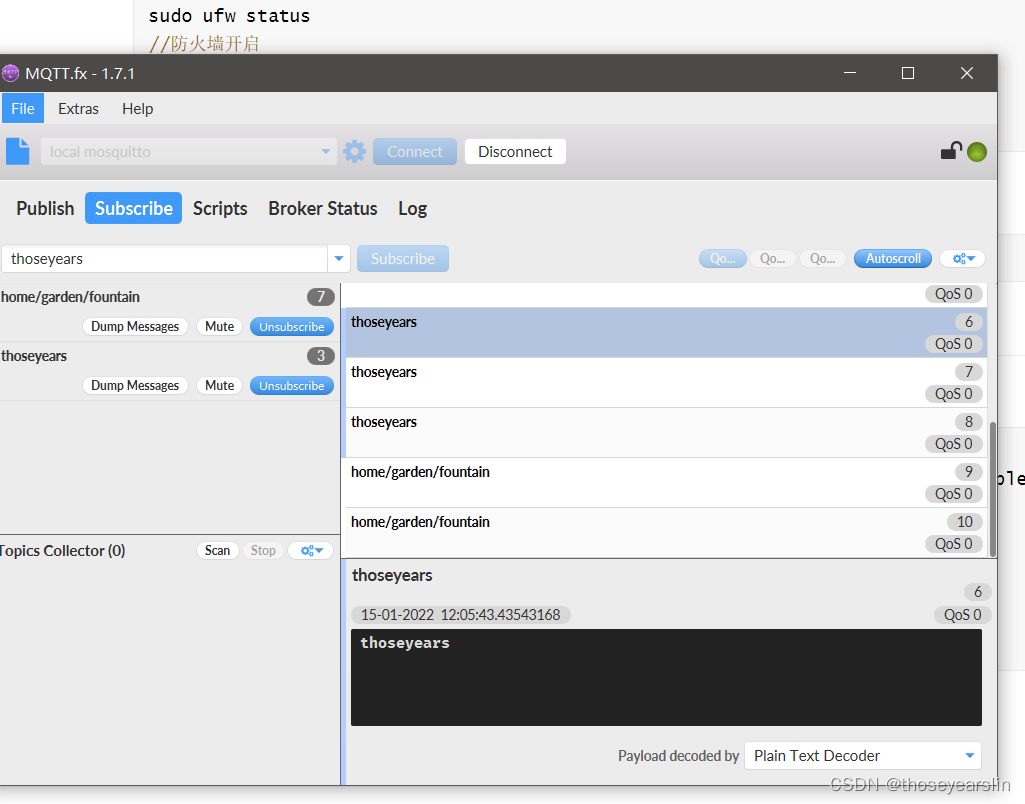
























 607
607

 被折叠的 条评论
为什么被折叠?
被折叠的 条评论
为什么被折叠?








